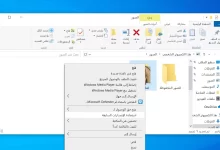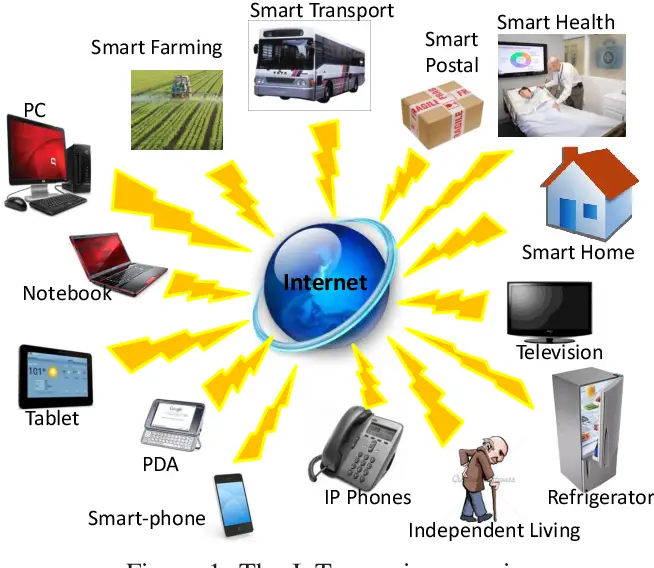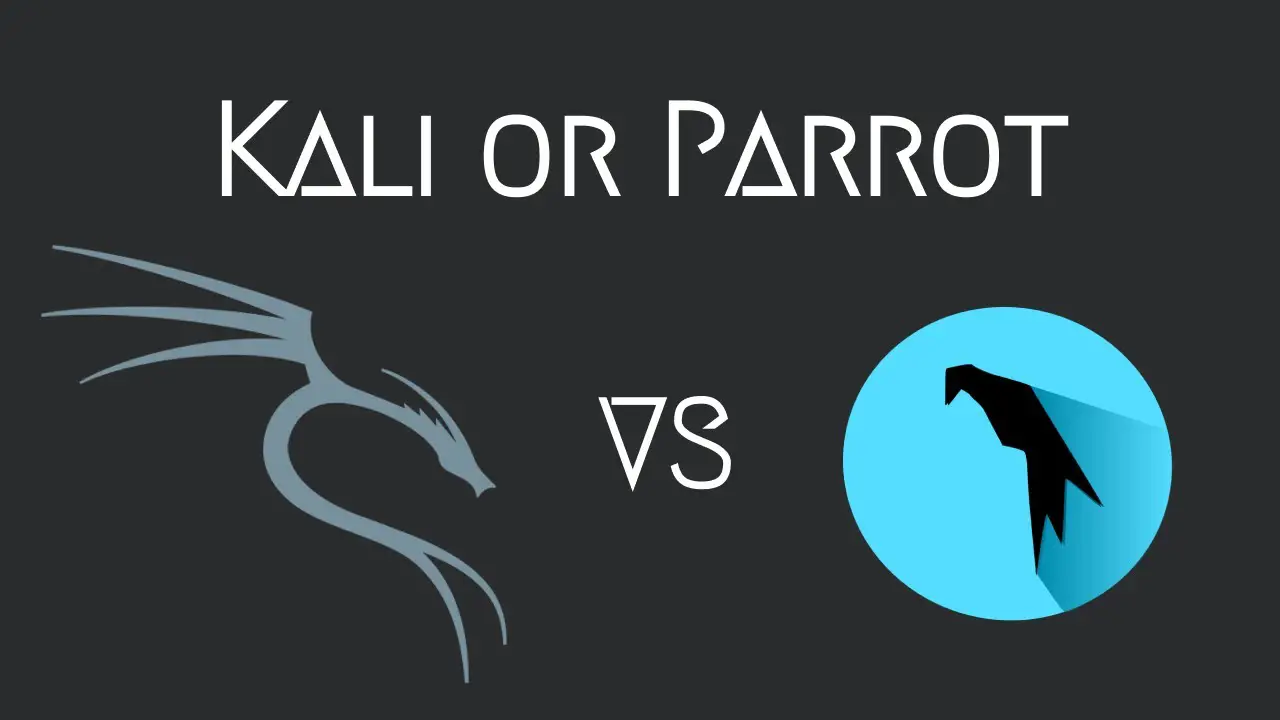اختصارات فيجوال ستوديو كود
يُعد فيجوال ستوديو كود (Visual Studio Code) واحدًا من أشهر بيئات التحرير البرمجية في الوقت الراهن، فهو يجمع بين بساطة الواجهة ومرونة التخصيص، إلى جانب كونه مفتوح المصدر ومدعومًا من قبل مجتمع ضخم من المطوّرين حول العالم. تتوفر في فيجوال ستوديو كود مجموعة كبيرة من الاختصارات (Keyboard Shortcuts) التي تساهم في تسريع الإنتاجية وتسهيل التنقّل بين الملفات والأوامر، وإدارة الأكواد البرمجية بكفاءة عالية. يستعرض هذا المقال أبرز هذه الاختصارات مع شرح وافٍ لها، إلى جانب تسليط الضوء على كيفية تخصيص الاختصارات وتفعيلها، مع أمثلة عملية توضّح أهميتها في التطبيقات البرمجية. يتطرق المقال أيضًا إلى أساليب تحسين بيئة العمل وتنظيم المشروع، مما يجعل المحتوى بمثابة دليل مرجعي شامل لكل مطوّر يسعى لتحقيق أعلى مستويات الإنتاجية داخل فيجوال ستوديو كود.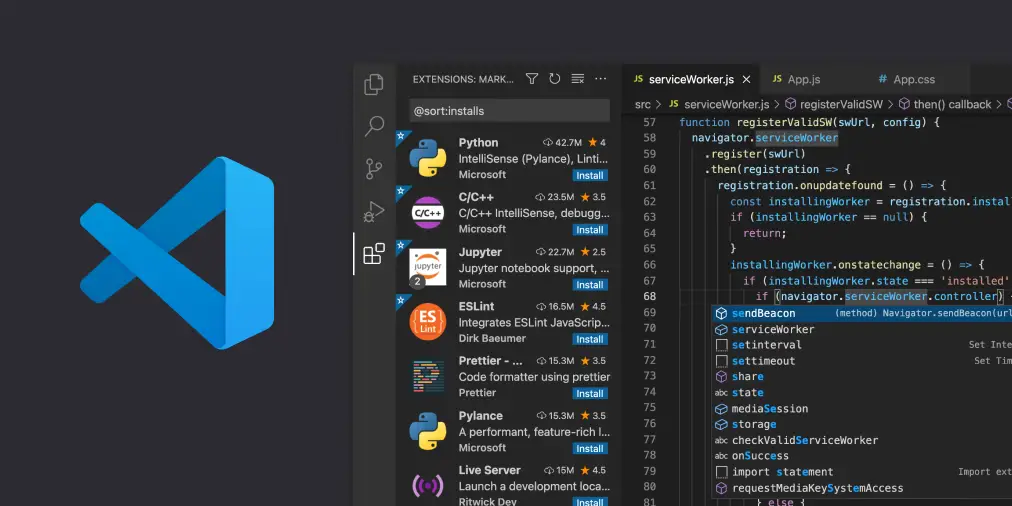
أهمية الاختصارات في بيئات التطوير البرمجية
يعتمد المبرمجون بشكل كبير على بيئات التطوير المتكاملة (IDEs) أو محررات الأكواد للنهوض بمهامهم اليومية. وفي خضم التعامل مع ملفات متعددة وأكواد معقدة، تُصبح الاختصارات أمرًا حاسمًا لتوفير الوقت والجهد. إذ يستطيع المطوّر من خلال ضغطة زر أو بضع ضغطات على لوحة المفاتيح، الانتقال السريع بين أجزاء الكود، أو تشغيل مشروعه واختباره، أو حتى تصفّح الأخطاء وإصلاحها بكفاءة تامة. في حال غياب هذه الاختصارات، قد يُضطر المبرمج إلى استخدام القوائم المنسدلة أو النقرات العديدة بالماوس، مما يهدر جزءًا كبيرًا من وقته ويشتته عن التركيز في منطق المشروع الأساسي.
لا تقتصر أهمية الاختصارات على السرعة فحسب، بل تسهم كذلك في الحفاظ على سياق العمل الذهني للمطوّر. إذ يسمح استخدام الاختصارات بالتنقّل السلس والتركيز المستمر على منطق الكود، دون الحاجة إلى التوقّف والتفكير في كيفية الوصول إلى ميزة محددة. وفيجوال ستوديو كود يوفر مجموعة كبيرة ومتنوّعة من الاختصارات التي تلبّي احتياجات معظم اللغات البرمجية والأُطر المختلفة، سواء كان المشروع بلغة جافاسكريبت أو بايثون أو سي شارب أو غيرها.
طريقة استخدام وتخصيص الاختصارات في فيجوال ستوديو كود
يتيح فيجوال ستوديو كود للمستخدمين الوصول إلى قائمة الاختصارات الافتراضية وتخصيصها وفقًا لاحتياجاتهم. هذا التخصيص يضمن القدرة على تعديل الأوامر وإضافة اختصارات جديدة أو تغيير الموجودة مسبقًا لتتناسب مع تفضيلات المطوّر. يمكن الوصول إلى نافذة إدارة الاختصارات عبر النقر على:
- Windows: File ثم Preferences ثم Keyboard Shortcuts أو بالاختصار Ctrl + K, Ctrl + S.
- macOS: Code ثم Preferences ثم Keyboard Shortcuts أو بالاختصار ⌘ + K, ⌘ + S.
- Linux: غالبًا File ثم Preferences ثم Keyboard Shortcuts أو اختصار Ctrl + K, Ctrl + S حسب التوزيعة.
من خلال النافذة الخاصة بالاختصارات، يمكن البحث عن أي أمر من أوامر فيجوال ستوديو كود، وسيظهر الاختصار المرتبط به (إن وجد). إلى جانب ذلك، يمكن إضافة أو تعديل الاختصارات ببساطة عبر النقر على اسم الاختصار وإدخال المفاتيح المطلوبة.
قائمة الاختصارات الأساسية في فيجوال ستوديو كود
تحتوي هذه القائمة على عدد كبير من الأوامر الأساسية التي يحتاجها معظم المطوّرين بشكل يومي. يُنصح بحفظ هذه الاختصارات أو تعلّمها تدريجيًّا للحصول على أفضل تجربة تطويرية ممكنة. الجدول التالي يلخّص أبرز الأوامر والاختصارات الشائعة، علمًا أن هناك اختلافًا طفيفًا بين أنظمة التشغيل الأساسية (ويندوز، macOS، لينكس). سترِد الإشارة عند وجود اختلاف جوهري.
| الأمر / الوظيفة | اختصار ويندوز/لينكس | اختصار macOS | الوصف |
|---|---|---|---|
| فتح ملف | Ctrl + O | ⌘ + O | فتح ملف محدّد في فيجوال ستوديو كود |
| حفظ الملف | Ctrl + S | ⌘ + S | حفظ الملف الحالي |
| حفظ جميع الملفات | Ctrl + K ثم S | ⌘ + K ثم S | حفظ كافة الملفات المفتوحة في النافذة |
| فتح نافذة الأوامر (Command Palette) | Ctrl + Shift + P أو F1 | ⌘ + Shift + P أو F1 | الوصول إلى مختلف أوامر فيجوال ستوديو كود بسرعة |
| فتح مجلد | Ctrl + K ثم Ctrl + O | ⌘ + K ثم ⌘ + O | فتح مجلد كجذر لمشروع جديد أو حالي |
| الإغلاق (Close) | Ctrl + W | ⌘ + W | إغلاق الملف أو علامة التبويب الحالية |
| الإغلاق الشامل (Close All) | Ctrl + K ثم W | ⌘ + K ثم W | إغلاق جميع علامات التبويب المفتوحة |
| فتح البحث | Ctrl + Shift + F | ⌘ + Shift + F | البحث في الملفات ضمن المشروع |
| فتح البحث والاستبدال | Ctrl + H | ⌘ + H | البحث والاستبدال في المشروع |
| الانتقال إلى سطر محدد | Ctrl + G | ⌘ + G | الانتقال بسرعة إلى رقم سطر معيّن في الملف الحالي |
| فتح لوحة التحكم بالملفات (Explorer) | Ctrl + Shift + E | ⌘ + Shift + E | الانتقال إلى تبويب المتصفّح الجانبي للملفات |
| فتح لوحة التحكم بالمصدر (Source Control) | Ctrl + Shift + G | ⌘ + Shift + G | الانتقال إلى تبويب إدارة نظام التحكم بالنسخ (Git مثلا) |
| فتح اللوحة الخاصة بالتشغيل (Debug) | Ctrl + Shift + D | ⌘ + Shift + D | الانتقال إلى تبويب تصحيح الأخطاء وتشغيل البرمجيات |
| فتح اللوحة الخاصة بالامتدادات | Ctrl + Shift + X | ⌘ + Shift + X | استعراض وإدارة الامتدادات الإضافية |
| تنسيق الكود | Alt + Shift + F | Option + Shift + F | إعادة ترتيب الكود وفق قواعد التنسيق المحددة |
| تبديل بين الشريط الجانبي والملف | Ctrl + B | ⌘ + B | إظهار أو إخفاء الشريط الجانبي |
| فتح نافذة جديدة | Ctrl + Shift + N | ⌘ + Shift + N | فتح نافذة جديدة من فيجوال ستوديو كود |
| إغلاق النافذة | Ctrl + Shift + W | ⌘ + Shift + W | إغلاق نافذة فيجوال ستوديو كود الحالية |
اختصارات التنقل والتعامل مع النصوص
من أكثر الأوامر أهمية للمطوّرين هي تلك التي تسهّل التنقّل داخل الملف وبين الملفات المفتوحة، فضلًا عن الأوامر التي تتحكم بالنصوص وتحريرها. تشمل هذه الاختصارات القدرة على إضافة أسطر بسرعة أو تكرارها أو نقلها، وإمكانية التحكم في عدة مواقع إدخال (Multi-cursor Editing) وغيرها.
اختصارات التنقل بين الملفات والألسنة المفتوحة
- Ctrl + Tab (ويندوز/لينكس) أو ⌘ + Tab (macOS) للتبديل بين الملفات المفتوحة الأخيرة.
- Ctrl + Shift + Tab يسمح بالتنقل العكسي بين الملفات السابقة.
- Ctrl + P (ويندوز/لينكس) أو ⌘ + P (macOS) للوصول إلى ميزة Go to File السريعة وفتح أي ملف في المشروع.
- Ctrl + PageDown/PageUp أو ⌘ + PageDown/PageUp للتنقل بين الألسنة المفتوحة من اليسار إلى اليمين.
اختصارات التعامل مع النصوص وتحريرها
- Ctrl + C / Ctrl + X / Ctrl + V (ويندوز/لينكس) أو ⌘ + C / ⌘ + X / ⌘ + V (macOS): النسخ والقص واللصق التقليدي.
- Ctrl + Shift + K (ويندوز/لينكس) أو ⌘ + Shift + K (macOS): حذف السطر الحالي.
- Alt + Up/Down Arrow: تحريك السطر الحالي للأعلى أو للأسفل.
- Shift + Alt + Down/Up Arrow: تكرار السطر الحالي للأعلى أو للأسفل.
- Ctrl + / (ويندوز/لينكس) أو ⌘ + / (macOS): إضافة تعليق سريع على السطر الحالي أو إزالته.
- Ctrl + Shift + Alt + Arrow: إضافة مؤشر تحرير متعدد الاتجاهات (Multi-Cursor).
- Ctrl + D (ويندوز/لينكس) أو ⌘ + D (macOS): تحديد الكلمة الحالية ثم التالية المطابقة لها، مما يسمح بتحرير متعدد لكلمات متطابقة.
التحكم بالحجم والتكبير/التصغير
- Ctrl + + / Ctrl + – (ويندوز/لينكس) أو ⌘ + + / ⌘ + – (macOS): تكبير أو تصغير حجم الخط في واجهة فيجوال ستوديو كود.
- Ctrl + 0 (ويندوز/لينكس) أو ⌘ + 0 (macOS): إعادة تعيين الحجم إلى الإعداد الافتراضي.
تحرير متعدد (Multi-Cursor Editing)
تتيح خاصية التحرير المتعدد للمطوّر إمكانية إدراج مؤشرات كتابة متعدّدة في أكثر من مكان في الوقت نفسه. هذه الميزة مفيدة جدًّا في حالات إعادة تسمية أو تعديل نصوص متشابهة عدة مرات. لتمكين هذه الميزة يمكن استخدام الاختصارات التالية:
- النقر على Alt والاستمرار في الضغط عليها، ثم النقر على الأماكن المراد إنشاء مؤشر فيها.
- استخدام Ctrl + D (ويندوز/لينكس) أو ⌘ + D (macOS) لتحديد الكلمة أو العنصر التالي المطابق للنص المحدد بالفعل.
في حال الحاجة للتراجع عن تحديد مؤشر أو موقع تحرير معين، يمكن استخدام Ctrl + U (ويندوز/لينكس) أو ⌘ + U (macOS) لإلغاء آخر عملية تحديد أو إنشاء مؤشر.
اختصارات البحث واستبدال النص
يقدّم فيجوال ستوديو كود واجهة فعّالة للبحث عن النصوص واستبدالها، سواء على مستوى الملف الواحد أو عبر كامل المشروع. تشمل أبرز الاختصارات:
- Ctrl + F (ويندوز/لينكس) أو ⌘ + F (macOS) لفتح مربع البحث في الملف الحالي.
- Ctrl + H (ويندوز/لينكس) أو ⌘ + H (macOS) لفتح مربع البحث والاستبدال في الملف الحالي.
- Ctrl + Shift + F (ويندوز/لينكس) أو ⌘ + Shift + F (macOS) للبحث الشامل ضمن المشروع (جميع الملفات).
- يمكن استخدام التعبيرات النمطية (Regular Expressions) وخيارات البحث المتقدّم مثل Match Case و Whole Word لجعل عملية البحث أكثر دقة.
إدارة المصادر والتحكّم في النُسخ (Source Control)
يحتوي فيجوال ستوديو كود على دعم مدمج لأنظمة إدارة المصادر (SCM) مثل Git، حيث يتيح تنفيذ عمليات مثل إضافة الملفات والالتزام (Commit)، وعرض تاريخ التعديلات ومقارنة الاختلافات (Diff) مباشرةً من داخل المحرّر. يمكن الوصول إلى هذه الميزات من خلال اللوحة الجانبية Source Control أو عبر أوامر وخصائص أخرى:
- Ctrl + Shift + G (ويندوز/لينكس) أو ⌘ + Shift + G (macOS) لفتح لوحة التحكم بالمصدر.
- زر + (Stage) لجعل التغييرات جاهزة للاعتماد.
- زر ✓ (Commit) لإتمام عملية إدراج التغييرات في السجل.
- الأوامر الأخرى كـ Push و Pull يمكن الوصول إليها من لوحة الأوامر (Command Palette) أو النقر على الأيقونة المقابلة.
يمكن أيضًا استخدام الاختصارات والأوامر من سطر الأوامر المتكامل في فيجوال ستوديو كود (Integrated Terminal) الذي يسهّل تنفيذ أوامر Git بشكل مباشر داخل المحرّر دون الحاجة إلى التبديل إلى نافذة خارجية.
اختصارات تتعلّق بالتصحيح (Debug) وتشغيل التطبيقات
يدعم فيجوال ستوديو كود آليات تصحيح الأخطاء وتشغيل التطبيقات (Debug) للعديد من اللغات والأُطر البرمجية من خلال ملحقات خاصة. تظهر هذه المزايا في اللوحة الجانبية الخاصة بالتصحيح (Debug Panel). ومن أبرز الاختصارات ذات العلاقة:
- F5: بدء عملية تصحيح الأخطاء وتشغيل التطبيق بالوضع الافتراضي.
- Shift + F5: إيقاف التصحيح.
- F9: ضبط نقطة توقف (Breakpoint) على السطر الحالي.
- F10: تنفيذ الأمر التالي (Step Over).
- F11: الدخول في الدالة (Step Into).
- Shift + F11: الخروج من الدالة (Step Out).
عند وجود أكثر من تكوين (Launch Configuration) في ملف launch.json، يمكن الاختيار فيما بينها من القائمة المنسدلة في لوحة التصحيح أو عبر أوامر Command Palette.
استخدام لوحة الأوامر (Command Palette)
تعد لوحة الأوامر (Command Palette) من أقوى المزايا في فيجوال ستوديو كود، حيث تسمح بتنفيذ أي أمر أو البحث عن الإعدادات والملحقات من خلال كتابة بسيطة. يمكن الوصول إليها عبر الاختصار:
- Ctrl + Shift + P (ويندوز/لينكس) أو ⌘ + Shift + P (macOS)
عند كتابة اسم الأمر في مربع البحث، يقوم فيجوال ستوديو كود بعرض الأوامر المتاحة والمرتبطة بذلك النص. يمكن للمستخدم تفعيل أي أمر بضغطة زر واحدة. تشمل أبرز الأوامر التي يتم الوصول إليها عادةً من لوحة الأوامر:
- تغيير اللغة (Change Language Mode)
- اختيار سطر تشغيل للتصحيح (Debug)
- إعادة فتح نافذة الاختصارات
- تثبيت أو تعطيل الملحقات (Extensions)
التعامل مع النوافذ المتعددة والتقسيم (Split Window)
يتيح فيجوال ستوديو كود تقسيم النافذة إلى أقسام متعددة، بحيث يمكن عرض عدة ملفات جنبًا إلى جنب مما يسهّل إجراء المقارنات أو العمل المتوازي على ملفين أو أكثر في الوقت نفسه. تتوفر عدة اختصارات وأوامر لتحقيق ذلك:
- Ctrl + \ (ويندوز/لينكس) أو ⌘ + \ (macOS): تقسيم المحرر وعرض ملفين في عمودين مختلفين.
- Ctrl + 1 / Ctrl + 2 / Ctrl + 3 (ويندوز/لينكس) أو ⌘ + 1 / ⌘ + 2 / ⌘ + 3 (macOS): التركيز على إحدى النوافذ المقسمة.
- يمكن سحب علامة التبويب (Tab) الخاصة بالملف إلى جانب النافذة لتحويله إلى عمود جديد.
- لإغلاق أحد الأعمدة يمكن استخدام Ctrl + W أو زر الإغلاق أعلى العمود.
اختصارات متنوعة ومهمة
-
- Ctrl + Shift + M (ويندوز/لينكس) أو ⌘ + Shift + M (macOS): عرض قائمة المشاكل والأخطاء والإنذارات التي يكتشفها فيجوال ستوديو كود في المشروع.
- Ctrl + K ثم Ctrl + I (ويندوز/لينكس) أو ⌘ + K ثم ⌘ + I (macOS): عرض معلومات عن الرمز أو الدالة تحت المؤشر (Go to Definition) أو عرض معلومات مختصرة.
- Ctrl + Shift + U (ويندوز/لينكس) أو ⌘ + Shift + U (macOS): فتح لوحة الإخراج (Output Panel) للاطلاع على رسائل الخرج من الملحقات أو المهام.\
- Ctrl + Shift + (مفاتيح الأسهم)
: يسمح بالتنقّل بين لوحات مختلفة مثل Output أو Debug Console أو Terminal.
تخصيص الاختصارات لمزيد من الإنتاجية
في حال عدم التوافق مع اختصار معيّن أو الرغبة في ضبط اختصار يناسب تدفّق العمل الشخصي، يمكن للمطوّر إجراء تخصيص تام للاختصارات. على سبيل المثال، قد ترغب في استخدام اختصار معيّن لتعليق الأكواد بلغة بايثون، أو لفتح امتداد معيّن تستخدمه كثيرًا. يتم ذلك عبر:
- فتح نافذة إدارة الاختصارات من قائمة Keyboard Shortcuts.
- البحث عن الأمر الذي تود تخصيصه، مثال: Toggle Line Comment (لتعليق السطر).
- النقر على رمز Edit Keybinding بجانب الاسم.
- الضغط على المفاتيح التي ترغب بتعيينها لهذا الأمر.
- حفظ التعديلات.
يوفّر فيجوال ستوديو كود أيضًا خيار إنشاء ملف keybindings.json للاختصارات المخصصة. يتيح الملف تخصيصًا يدويًا واسع النطاق وتصديره أو مشاركته بين بيئات العمل المختلفة، مما يعزز من قابلية التنقّل بين الأجهزة.
الاستفادة من الامتدادات لتعزيز الاختصارات
هناك الكثير من الامتدادات في متجر فيجوال ستوديو كود (Extensions Marketplace) توفّر وظائف إضافية أو اختصارات جديدة، سواء لكتابة الأكواد أو للتنقّل أو لاختبارات الوحدات. بعض الأمثلة على ذلك:
- Live Server: لتشغيل مشروع ويب محلي ومشاهدة التغييرات الفورية في المتصفّح.
- GitLens: يعرض معلومات مفصّلة عن تغييرات Git والمساهمين وآخر التعديلات على كل سطر.
- Prettier أو ESLint: لتنسيق الكود وفق قواعد محددة وإضافة اختصارات للتنسيق.\
- Project Manager: يسمح بإنشاء اختصارات لفتح المشاريع بسرعة.
يمكن الوصول إلى مدير الامتدادات عن طريق الضغط على Ctrl + Shift + X (ويندوز/لينكس) أو ⌘ + Shift + X (macOS)، ثم البحث عن الامتداد المطلوب وتثبيته بنقرة واحدة. بعض هذه الامتدادات تضيف اختصارات جديدة أو تعدّل الاختصارات القائمة لتتناسب مع طبيعة المهمة التي يقوم بها المبرمج.
أفضل الممارسات في استخدام الاختصارات
على الرغم من أنّ حفظ كمية كبيرة من الاختصارات دفعةً واحدة قد يكون مُرهقًا، إلا أنّ اتباع بعض الاستراتيجيات قد يساعد في تعلمها سريعًا واستغلالها بكفاءة:
- التدرّج في التعلّم: البدء بعدد قليل من الاختصارات الأكثر استخدامًا مثل الحفظ، والبحث، وفتح الملفات، ثم إضافة المزيد تدريجيًا.
- التركيز على المشاكل اليومية: كلما واجه المطوّر عملية متكررة في عمله، يبحث عن الاختصار المناسب لتسريعها.
- تخصيص ما لا يناسبك: إذا كان هناك تعارض بين اختصارات أنظمة أو برامج أخرى معتاد عليها المطور، فيُفضّل إعادة تعيين الاختصارات في فيجوال ستوديو كود بدلاً من محاولة تغيير العادات الراسخة.
- الممارسة المستمرة: الاستعانة بقائمة الاختصارات المختصرة أو طباعتها أو وضعها في مكان قريب أثناء البرمجة، إلى أن تصبح روتينية.
الدمج مع لوحة المفاتيح الميكانيكية والأدوات الاحترافية
يفضّل بعض المطوّرين استخدام لوحات مفاتيح ميكانيكية تتيح برمجة الأزرار اختصارًا للأوامر الشائعة. على سبيل المثال، يمكن ربط زر مخصص في لوحة المفاتيح بعملية إكمال تلقائي (Autocomplete) أو فتح النافذة الطرفية. يسهم هذا الدمج في توفير تجربة أكثر تخصيصًا وراحةً، خاصة للمبرمجين الذين يمضون ساعات طويلة في كتابة الأكواد يوميًا.
كما يمكن الاستعانة بأدوات مثل AutoHotkey في ويندوز، أو BetterTouchTool في macOS، لضبط اختصارات على مستوى النظام تجعل بعض أوامر فيجوال ستوديو كود أسرع في الوصول حتى لو لم يكن المحرّر في وضع التركيز النافذة العليا.
إدارة وتخصيص واجهة المستخدم (User Interface)
تضم واجهة فيجوال ستوديو كود عدة عناصر، منها الشريط الجانبي (Sidebar) وشريط الحالة (Status Bar) والشريط العلوي (Activity Bar) ولوحة الأوامر (Command Palette). قد يرغب بعض المستخدمين في إخفاء أو إظهار بعض الأجزاء لتوفير مساحة أكبر لكتابة الأكواد. تتوفر عدة أوامر لتحقيق ذلك، منها:
- View: Toggle Sidebar: يتيح إظهار أو إخفاء الشريط الجانبي. اختصاره الافتراضي هو Ctrl + B أو ⌘ + B.
- View: Toggle Panel: للتحكم في لوحة الإخراج السفلية (Output) أو الطرفية (Terminal).
- View: Appearance: من هذه القائمة يمكن تعديل ترتيب الواجهة واختيار وضع Zen Mode الذي يزيل كل عناصر الواجهة تقريبًا للتركيز على كتابة الأكواد.
بيانات وصفية لتحسين محركات البحث (SEO) المتعلقة بالمقال
لضمان تصدّر النتائج في محركات البحث عند البحث عن اختصارات فيجوال ستوديو كود أو كيفية تخصيصها، يمكن مراعاة تضمين الكلمات المفتاحية المتعلقة بـVisual Studio Code Shortcuts وVS Code Productivity وKeyboard Shortcuts وغيرها. علاوة على ذلك، يُنصح بتنظيم العناوين باستخدام الوسوم H1، H2، H3، والحفاظ على ترابط النص وتماسك الأفكار، كما هو مذكور في هذا المقال.
خلاصة عامة وتوجيهات للممارسة
الاعتماد على الاختصارات في فيجوال ستوديو كود يمهّد الطريق لإنتاجية أعلى وتركيز أكبر على المهام البرمجية المعقدة بدلًا من إضاعة الوقت في التنقّل بين القوائم والأوامر. ومع كثرة الميّزات المتوفرة في المحرّر، قد يبدو حفظ كل الاختصارات مُهمة صعبة في البداية، لكن التعود يأتي بالممارسة المستمرة. يُستحسن البدء بأكثر الأوامر شيوعًا، ثم التوسع إلى مزيد من الاختصارات المتقدّمة التي تعالج مشكلات يومية محددة. ولا بد من الاستفادة من إمكانات التخصيص الكاملة لضبط البيئة بالشكل الذي يلائم كل مطوّر على حدة.
لا تتوقف الإمكانات عند هذا الحد، إذ يتعاون آلاف المطوّرين عبر منصة GitHub لتطوير ملحقات جديدة باستمرار تضيف خصائص وتكاملات تتناسب مع كافة احتياجات العمل، بدءًا من إدارة الأكواد وحتى التكامل مع الخدمات السحابية وأدوات التصميم وتجهيز واجهات المستخدم. يظل فيجوال ستوديو كود خيارًا جذابًا للعمل في مشاريع صغيرة وكبيرة على حد سواء، ويوفّر باستمرار تحسينات تتعلق بالأداء والاستقرار، مما يجعله محررًا برمجيًا من الدرجة الأولى.
سواءً كان المطوّر يعمل على مشاريع ويب أو تطبيقات موبايل أو خدمات خلفية، فإنّ استيعاب الاختصارات وتعلّمها سيترك أثرًا ملموسًا في تسريع عملية البناء والاختبار والتصحيح. ومع الانفتاح على تخصيص الاختصارات والاستعانة بالأدوات المختلفة، يمكن الارتقاء بتجربة التطوير إلى مستويات عالية من الكفاءة والإنتاجية.
المزيد من المعلومات
فيجوال ستوديو هو بيئة تطوير متكاملة تم إنشاؤه بواسطة مايكروسوفت ويستخدم لأنواع مختلفة من تطوير البرامج مثل برامج الكمبيوتر ومواقع الويب وتطبيقات الويب وخدمات الويب وتطبيقات الأجهزة المحمولة. يحتوي على أدوات إكمال ومجمعات وميزات أخرى لتسهيل عملية تطوير البرامج.
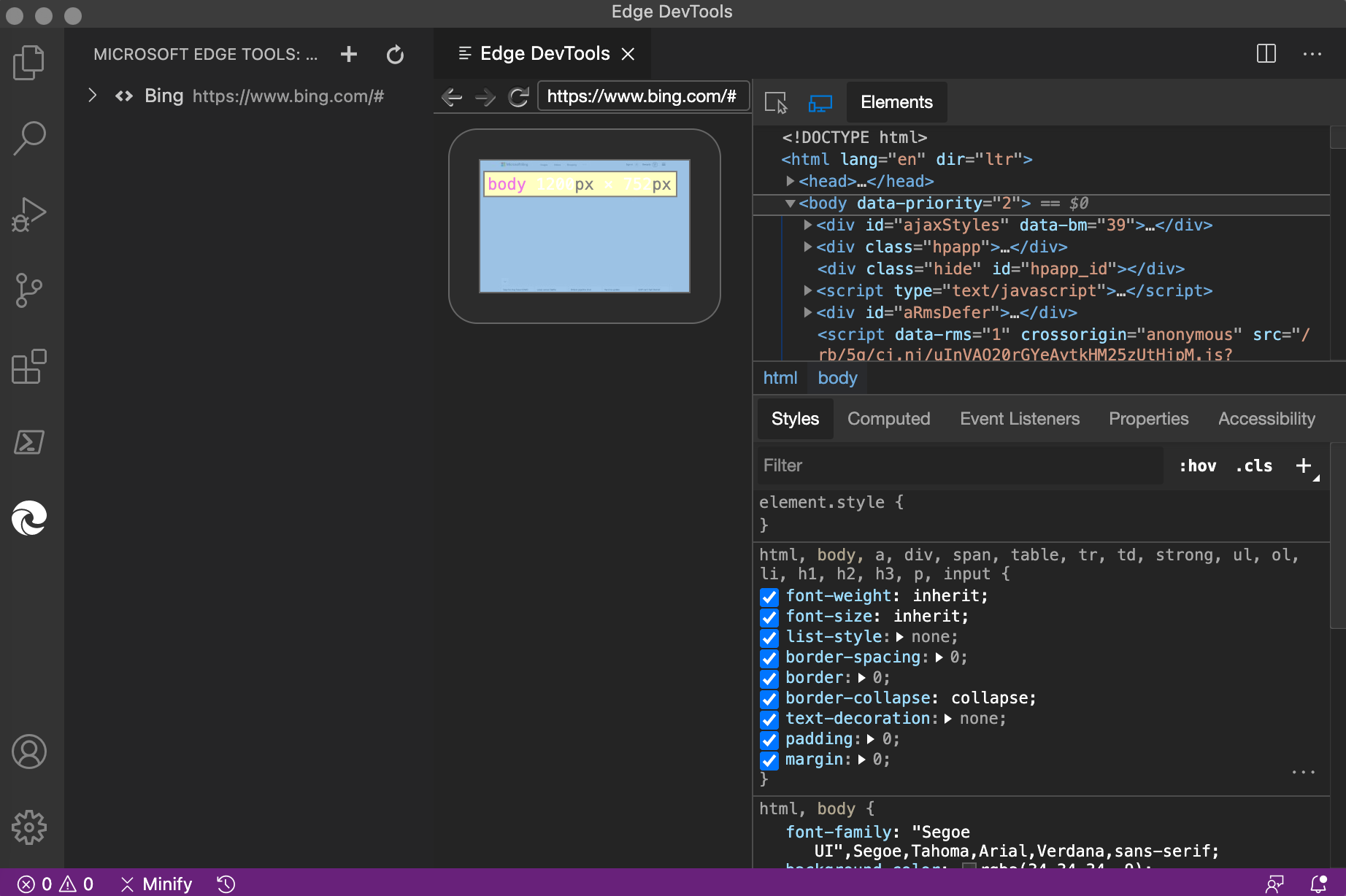
افضل واهم الاختصارت فى برنامج فيجوال ستوديو كود VSCode لكي تسهل وتسرع عليك العمل من خلال البرنامج .
الاختصارت
مؤشر ماوس اضافي
ALT + CLICK
نظره تعريفيه سريعه
ALT + F12
اغلاق النافذة
ALT + F4
التنقل بين الملفات
ALT + RIGHT
تقسيم الصفحه النشطه
CTRL + /
التنقل بين المحررات المفتوحة
CTRL + `
زووم ان | Zoom In
CTRL + =
زووم اوت | Zoom Out
CTRL + –
التركيز على المحرر فى اليسار
CTRL + 1
التركيز على المحرر فى اليمين
CTRL + 2
الانتقال السريع للقوس المتطابق
CTRL + ALT + ]
فتح التعريف فى الجانب
CTRL + ALT + CLICK
اضافة مؤشر ماوس جديد فى الاسفل
CTRL + ALT + DOWN
اضافة مؤشر ماوس جديد فى الاعلى
CTRL + B
فتح ملف فى الجانب
CTRL + ENTER
الانتقال الى التعريف
CTRL + CLICK
الذهاب للملف
CTRL + F2
الذهاب لسطر ميعن
CTRL + G
الديبج | debugger
CTRL + SHIFT + D
المتصفح
CTRL + SHIFT + E
البحث فى جميع ملفات المشروع
CTRL + SHIFT + F
اظهار النوافذ
CTRL + SHIFT + I
البحث المتقدم فى الملفات
CTRL + SHIFT + J
اضافة مؤشر للكلمة المحدده
CTRL + SHIFT + L
قائمة بها جميع الاخطاء
CTRL + SHIFT + M
الذهاب الى الرموز
CTRL + SHIFT + O
فتح control pallet
CTRL + SHIFT + P
فتح output
CTRL + SHIFT + U
اغلاق النافذة
CTRL + SHIFT + W
اظهار التلميحات
CTRL + SPACE
التنقل بين الملفات
CTRL + TAB
شاشة كامله
F11
المراجع والمصادر المقترحة
- الموقع الرسمي لـفيجوال ستوديو كود:
https://code.visualstudio.com/docs
يُعد نقطة انطلاق أساسية للتعرف على الميزات والوثائق الرسمية والاختصارات. - مستودع فيجوال ستوديو كود على GitHub:
https://github.com/Microsoft/vscode
يتضمن الشيفرة المصدرية، وصفحات المناقشة بين المطورين، وقسم الإصدارات الأخيرة. - توثيق GitLens:
https://gitlens.amod.io
أحد أهم الامتدادات المتعلقة بإدارة المصادر وGit. - قناة VS Code على يوتيوب:
https://www.youtube.com/c/VisualStudioCode
تحتوي على دروس ومقاطع فيديو رسمية تشرح الميزات الجديدة ونصائح مفيدة.
هذه المراجع تقدّم الأساس العلمي والتقني لما ورد في المقال، وتساعد على التعمّق أكثر في فهم الاختصارات وخصائص فيجوال ستوديو كود، مع البقاء مطّلعًا على التحديثات المستمرة والملحقات الجديدة التي قد تضيف المزيد من الاختصارات أو تحسّن التكامل مع الأطر البرمجية المتعددة.
خاتمة
تتميّز بيئة فيجوال ستوديو كود بتوفّر اختصارات متعدّدة تسهّل آلية العمل وتقلّل من الوقت المستهلك في التنقل بين اللوحات والملفات. يدعم هذا المقال المطوّرين بالأدوات اللازمة للبدء في استخدام معظم الاختصارات المهمة وتخصيصها حسب الحاجة. يمثّل الالتزام بتطبيق هذه الاختصارات والاستفادة من الإمكانات الواسعة المتاحة، سواء من خلال التعديلات اليدوية للبيئة أو عبر الامتدادات المخصصة، خطوة محورية نحو تطوير عملية برمجة أكثر سلاسة وتنظيمًا وإبداعًا.
يُستحسن دائمًا الاطلاع على أحدث التحديثات الرسمية، واختبار الملحقات التي يوصي بها المجتمع التقني، والتفاعل مع الدروس والمقالات والشروحات المتخصصة لتوسيع دائرة المعرفة. في النهاية، يظل الأساس هو الممارسة الفعلية أثناء كتابة الأكواد؛ إذ إنّ الخبرة العملية هي التي تصقل المهارات وتمكّن المطوّر من استثمار كامل قدرات فيجوال ستوديو كود بما يناسب المشروعات والتحديات المتنوعة.